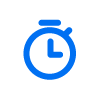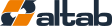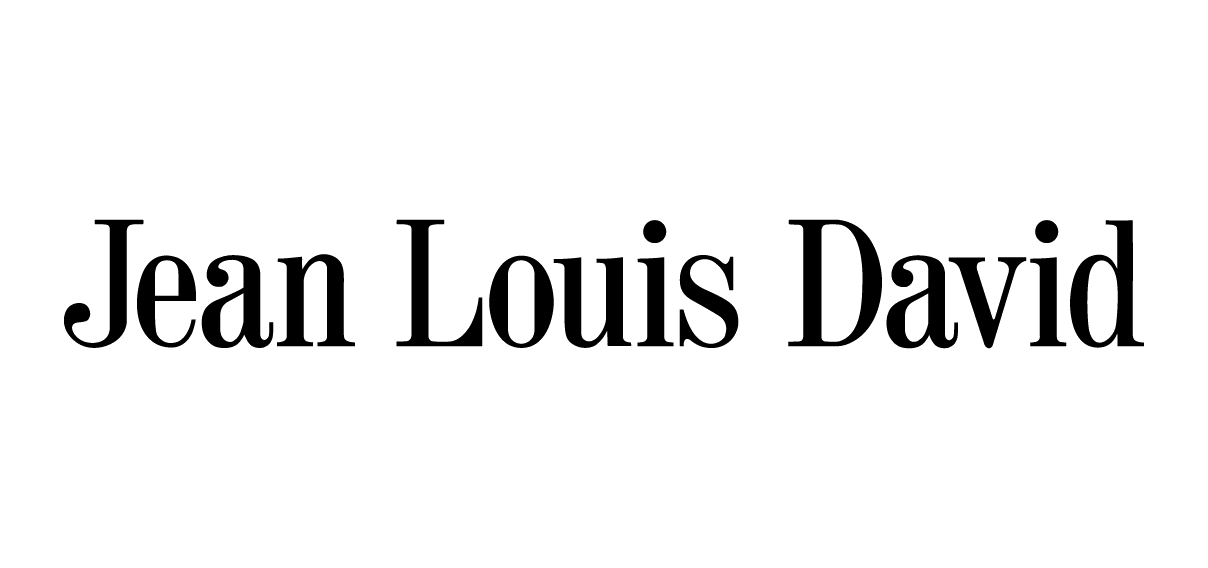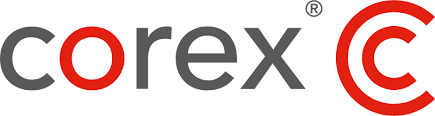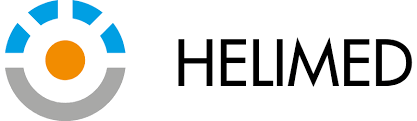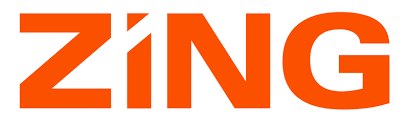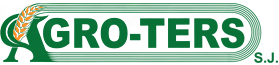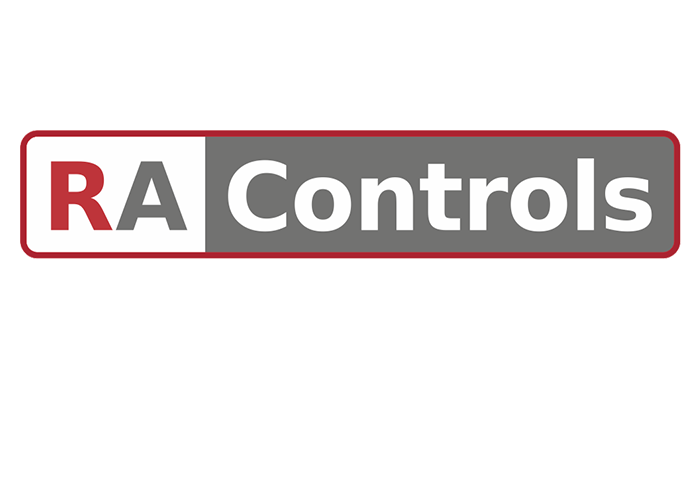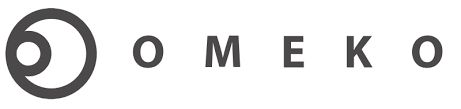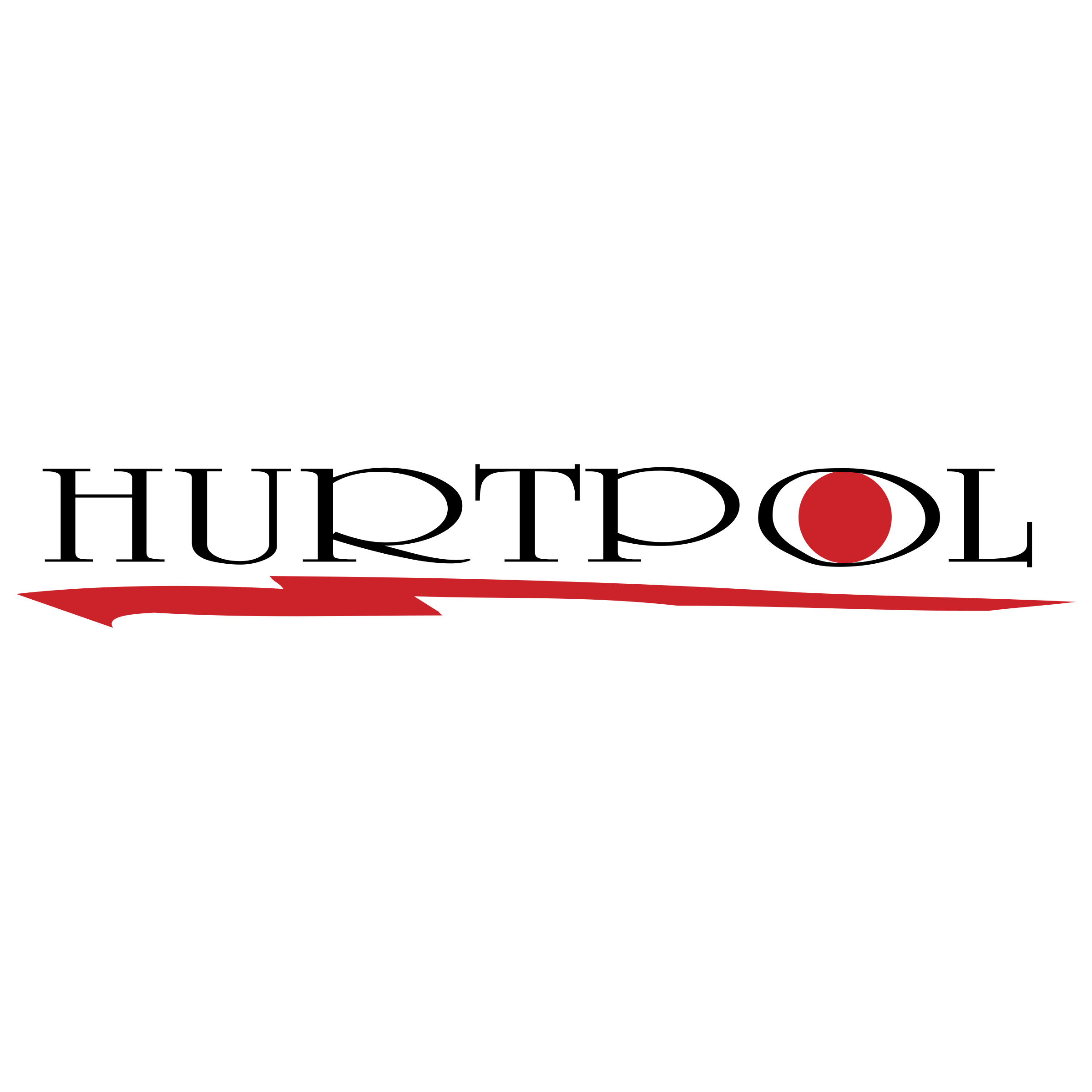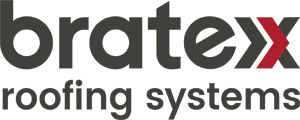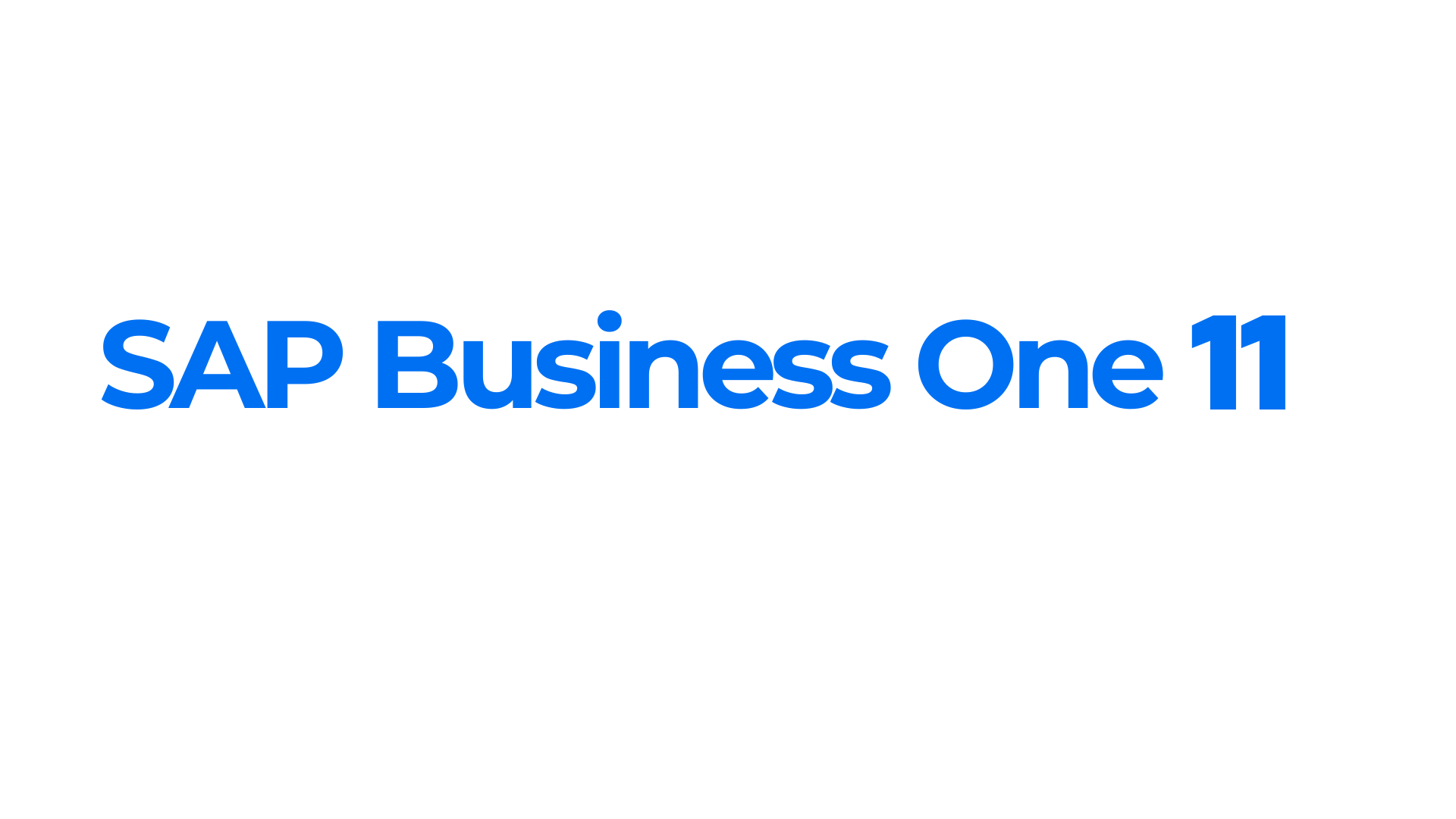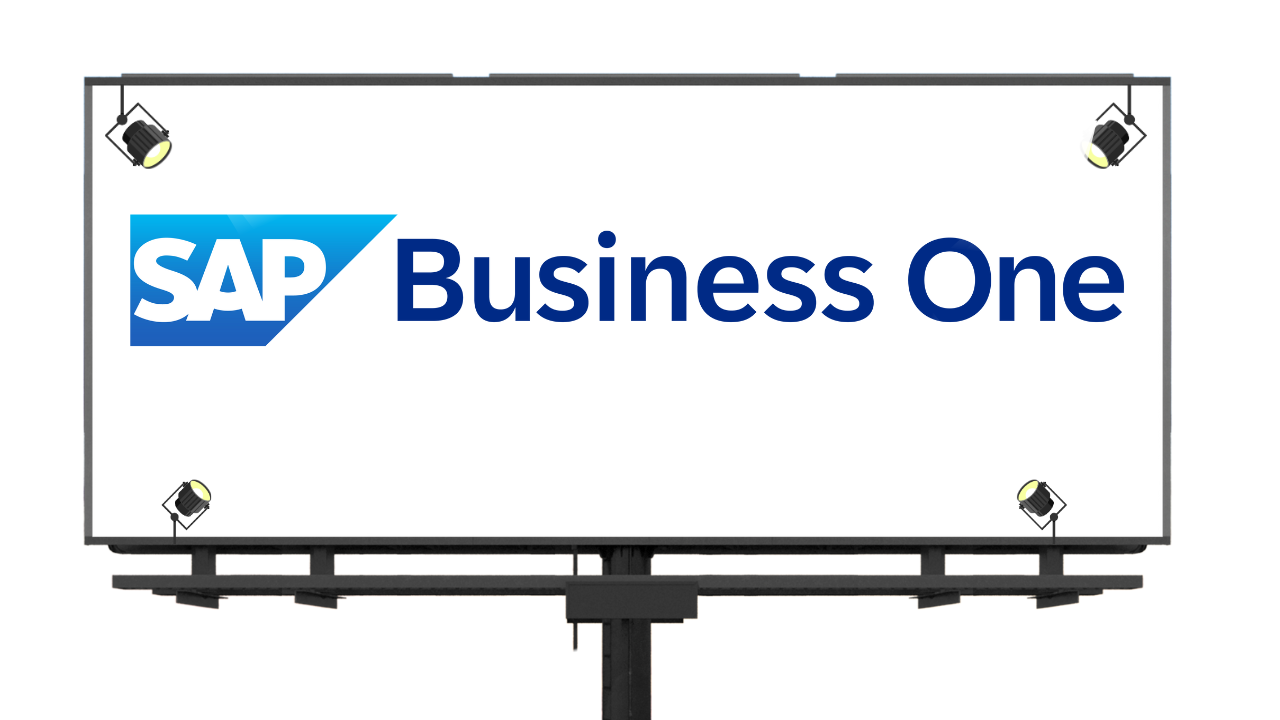Średni czas przygotowania oferty to 3 dni
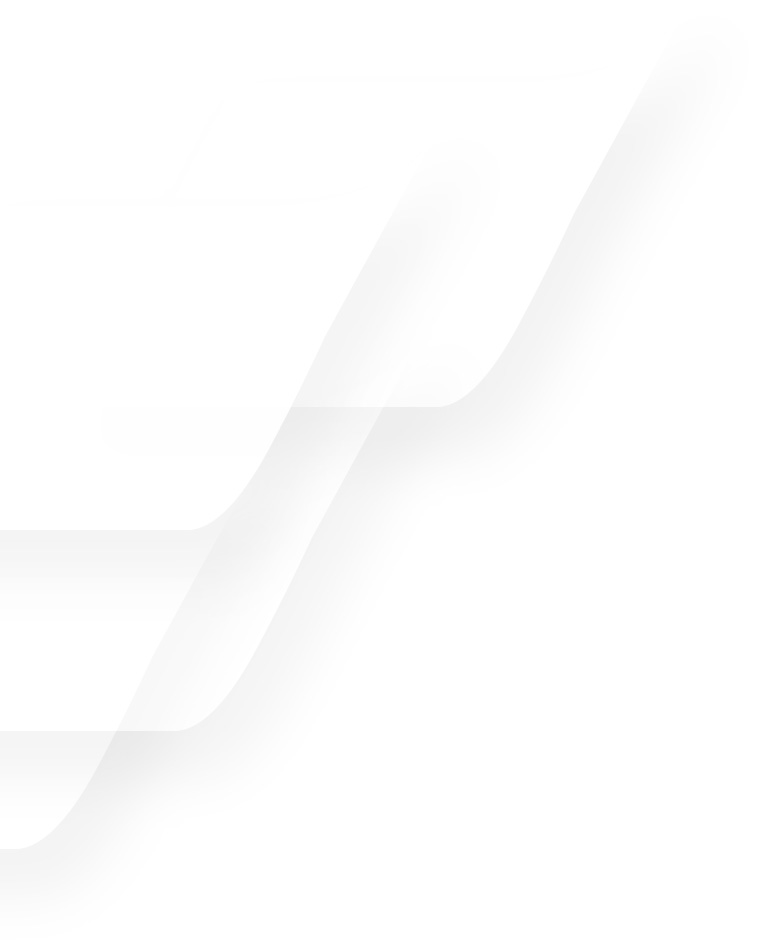
Sprzedaż – dostawa i faktura
Moduł 'Sprzedaż’ obejmuje pełny proces sprzedaży, począwszy od Oferty i/lub Zlecenia sprzedaży, przez wydanie towarów z magazynu i dokumenty magazynowe, po wystawienie odbiorcy Faktury sprzedaży. Aplikacja SAP Business One umożliwia przeniesienie wszystkich odpowiednich informacji z jednego dokumentu do innego dokumentu w obiegu, co znacząco usprawnia pracę.
Realizacja Zlecenia sprzedaży
Po wprowadzeniu ’Zlecenia sprzedaży’ możesz zająć się jego realizacją. Musisz dostarczyć zamówienie klientowi i wystawić fakturę. Otwierasz 'Zlecenie sprzedaży’, klikasz 'Ostatni rekord’ aby przejść do zlecenia dodanego chwilę wcześniej. Gdy zlecenie jest dodane, w prawym dolnym rogu zobaczysz przycisk 'Kopiuj do’ – po kliknięciu zobaczysz dodatkowe opcje. Umożliwiają one dodanie nowego dokumentu wybranego typu z informacjami przeniesionymi ze zlecenia sprzedaży. Możesz na podstawie zlecenia utworzyć fakturę sprzedaży czy fakturę rezerwującą czy dokument zaliczki. Ale najpierw dostawa, czyli dokument ’WZ’.
Dokument Wz na podstawie Zlecenia sprzedaży
Po kliknięciu otwiera się nowy dokument ’WZ’ uzupełniony na podstawie informacji skopiowanych ze zlecenia sprzedaży. Struktura dokumentu jest prawie identyczna jak w każdym dokumencie możesz użyć ustawień formularza do ustawienia wyświetlanych kolumn. W przypadku dokumentu 'WZ’ w zakładce 'Logistyka’ pojawiają się dodatkowe pola. Możesz tutaj na przykład umieścić link śledzenia. Natomiast jeśli używasz dodatku automatyzującego wysyłki i połączenia z kurierami, tego typu informację będą uzupełniały się automatycznie -> więcej o automatyzacji wysyłek w SAP B1
Po uzupełnieniu wszystkich informacji klikasz 'Dodaj i wyświetl’. Pojawi się wówczas komunikat z ostrzeżeniem, że nie można zmienić dokumentu po jego dodaniu. Spowoduje to zamknięcie zlecenia sprzedaży, zatem system wyświetla ostrzeżenie o zamknięciu zamówienia sprzedaży. Potwierdzasz i dodajesz dokument WZ.
Faktura na podstawie dokumentu Wz
Możesz teraz ponownie użyć opcji „Kopiuj do’. Widzisz, że są dostępne inne możliwości, np. 'Zwrot’. Wystawiasz fakturę sprzedaży, wybierz więc opcję 'Faktura’. Otwiera się uzupełniona faktura w trybie dodawania. Widzisz też, że w podsumowaniu jest trochę więcej danych niż było w 'Zleceniu sprzedaży’. Widzisz też ikonkę 'Formy płatności’ o której będzie więcej podczas omawiania modułu 'Banki’. Gdyby była zaliczka, informacja o tym też byłaby widoczna. W uwagach widzisz informacje o tym, na podstawie jakich dokumentów faktura została dodana. Dodajesz dokument, cofasz strzałką do dodanego dokumentu. W uwagach widzisz informacje na jakich dokumentach bazuje faktura.
Sprzedaż, dostawa i faktura – tutorial video
Z tego video dowiesz się:
- jak przebiega realizacja Zlecenia sprzedaży
- jak dodać dokument WZ na podstawie zlecenia
- jak wystawić fakturę sprzedaży
- jak sprawdzić powiązania między dokumentami w procesie sprzedaży
https://youtu.be/EtemKq9b_-8
Zobacz więcej aktualności
Zobacz jak działa
SAP Business One
na bezpłatnej prezentacji
Umów się z nami na dogodny termin. W ciągu 60-cio minutowej prezentacji on-line przedstawimy Ci możliwości działania systemu i omówimy jego najważniejsze funkcjonalności. Bez zobowiązań.
Umów prezentację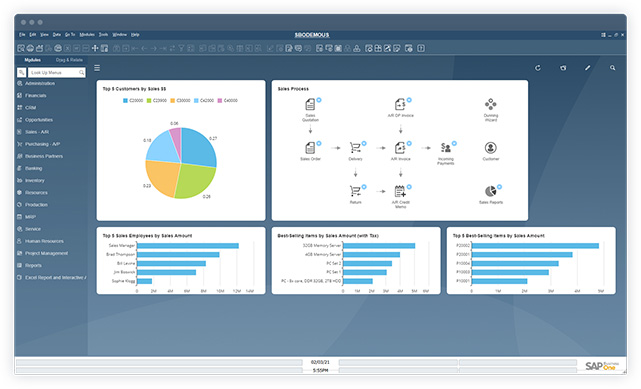

Chcesz poznać wycenę
wdrożenia dla Twojej firmy?
Oblicz wycenę online
Skorzystaj z kalkulatora, aby natychmiast uzyskać orientacyjną cenę systemu SAP Business One, dostosowaną do liczby użytkowników, wybranych obszarów oraz wersji: lokalnej (On-Premise) lub chmurowej (Cloud). Dodatkowe opcje i niestandardowe potrzeby mogą wymagać indywidualnej wyceny.